개별 앱의 볼륨 출력을 조정하는 방법은 다음과 같습니다!
Windows 10/11에서는 상황이 상당히 바뀌 었습니다. 대규모 UI 변경으로 인해 많은 사용자가 APP 자사에 볼륨을 조정하는 것에 대해 혼란스러워합니다. 볼륨 믹서 옵션은 여전히 창에 있지만 사운드 설정에 숨겨져 있습니다.
Windows PC에서 앱 사운드를 개별적으로 조정하려면 끝까지 기사를 읽으십시오. 이 기사는 Windows 10/11의 개별 앱의 볼륨 조정에 대한 자세한 안내서를 공유합니다.
보여주다
1. 사운드 설정 사용
이 방법에서는 사운드 설정을 조정하려면 시스템 설정 페이지에 액세스해야합니다. Windows 10에서 앱 사운드를 개별적으로 조정하려면 아래의 간단한 단계를 따르십시오.
1. 먼저 시작 버튼을 클릭하고 설정을 선택하십시오.
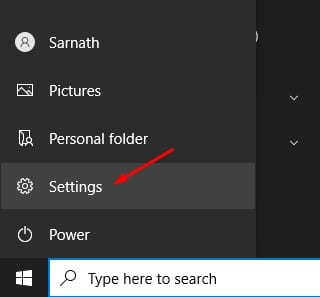
2. 설정 페이지에서 시스템을 클릭하십시오.
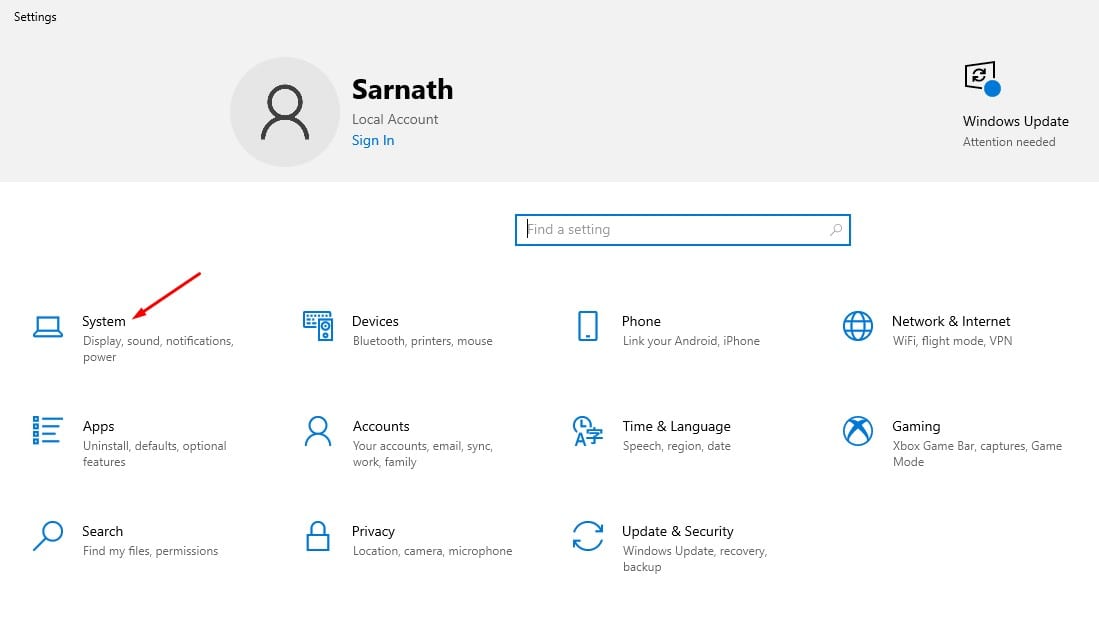
3. 왼쪽 창에서 사운드 옵션을 클릭하십시오.
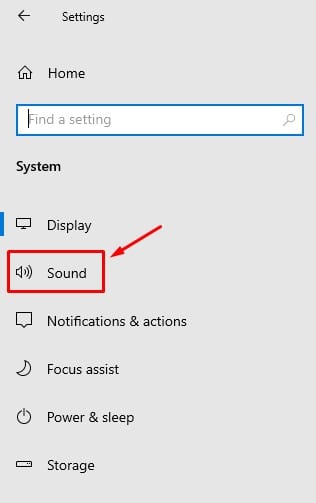
4. 이제 아래로 스크롤하여 고급 사운드 옵션을 찾으십시오.
5. 고급 사운드 옵션에서 앱 볼륨 및 장치 환경 설정을 클릭하십시오.
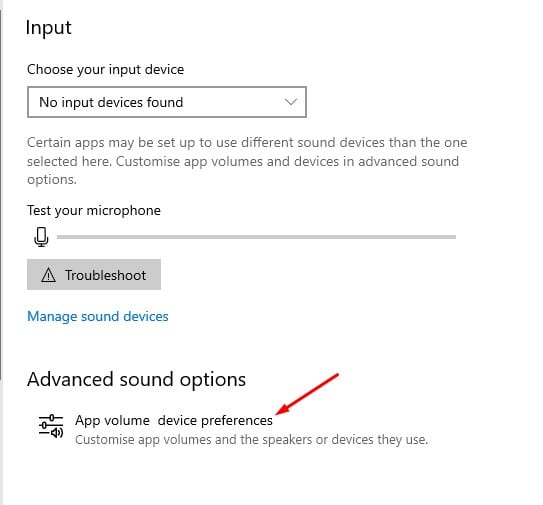
6. 앱 섹션에서 각 앱의 볼륨 레벨을 조정해야합니다.
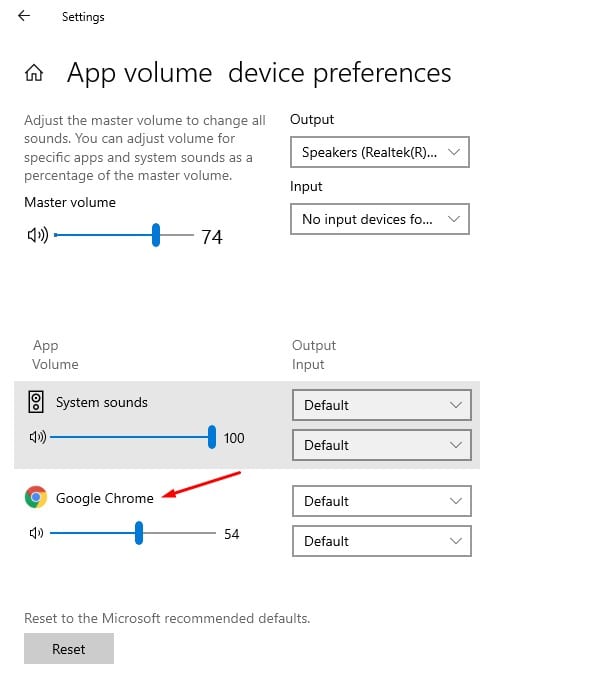
2. 볼륨 믹서 사용
기사의 앞부분에서 언급했듯이 볼륨 믹서 옵션은 여전히 Windows 10에서 사용할 수 있지만 사용자로부터 숨겨져 있습니다. Windows에서 볼륨 믹서를 사용하려면 아래 간단한 단계를 따르십시오.
- 먼저 작업 표시 줄의 사운드 아이콘을 마우스 오른쪽 단추로 클릭하고 열린 볼륨 믹서를 선택하십시오.
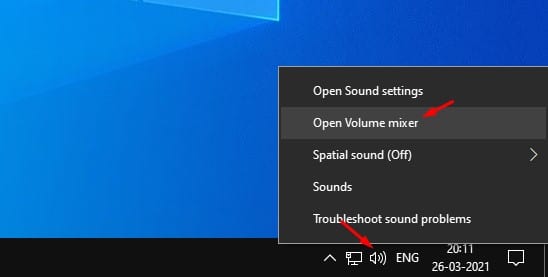
2. 처음 열면 장치 및 응용 프로그램의 볼륨 슬라이더가 표시됩니다.
3. 앱이 열려 있고 소리가 나면 볼륨 믹서에 나타납니다.
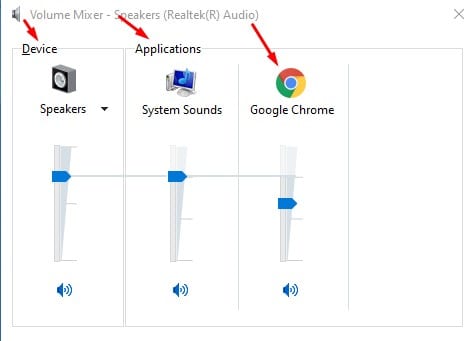
4. 볼륨 슬라이더를 밀어 특정 앱에서 볼륨 출력을 조정할 수 있습니다.
5. 사운드를 완전히 음소거하려면 아래와 같이 사운드 아이콘을 클릭하십시오.
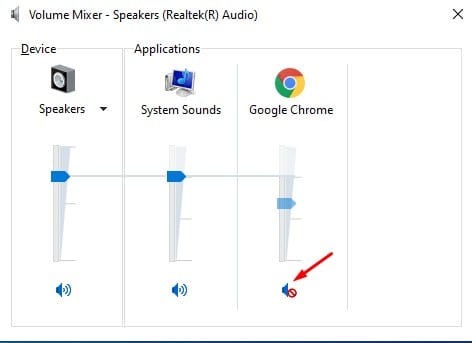
이 기사에서는 Windows 10 컴퓨터의 개별 앱의 볼륨을 조정하는 방법을 설명합니다. 도움이 되었기를 바랍니다. 친구들과 공유하십시오. 의심의 여지가 있으시면 아래 의견 상자에 알려주십시오.
